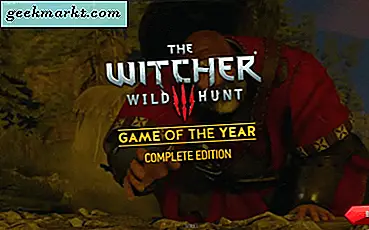Çığır açan Apple M1 çipi sayesinde, Mac serisinin popülaritesi yeni zirvelere yükseliyor. MacOS'ta çoğu kullanıcı, kutudan çıkanlara ve buna Safari tarayıcısını da dahil etmeye devam ediyor. İşi güzel bir görünüm ve iyi bir dizi uzantı listesi ile tamamlasa da, bazen Safari tarayıcısına sorun yüklemeyen web sitelerine rastlarsınız. Mac'in web sitelerini ve sayfalarını yüklememesi, bazen Webkit nedeniyle çoğunlukla Safari tarayıcısında gerçekleşir. Devam etmeden ve macOS için Google Chrome veya Microsoft Edge'i indirmeden önce, sorunu çözmek için aşağıdaki sorun giderme kılavuzuna göz atın.
Mac'te Safari'nin Web Sitelerinin Yüklenmemesi Sorununu Düzeltin
Garip davranışın ardında birçok faktör var. Bazı temel adımlardan geçeceğiz ve yalnızca sorunu çözmezse aşırı eylemlere atlayacağız.
1. İnternet Bağlantısını Kontrol Edin
Bu apaçık ortada. Mac'in internete düzgün şekilde bağlanıp bağlanmadığını kontrol etmelisiniz. Bir yarım yamalak internet bağlantısı web sitesi yükleme performansına müdahale edebilir. Safari'de çok sayıda resim ve video içeren yoğun web sayfalarını yüklemeye çalıştığınızda özellikle doğrudur.
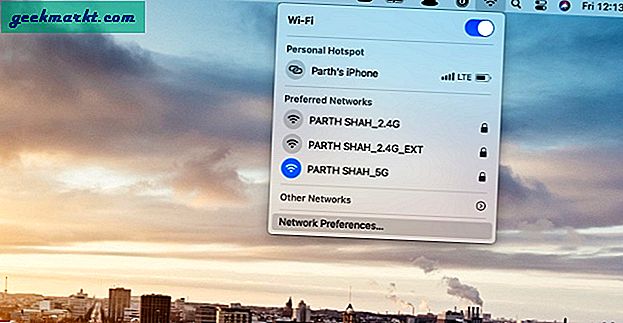
MacOS menü çubuğuna gidin ve Wi-Fi simgesine tıklayın. 2.4G'ye değil 5G ağına bağlı olduğundan emin olun. Bu sorunla genellikle MacBook Air'imde karşılaşıyorum. MacBook Air'im ara sıra 5G bandına değil 2.4G bandına bağlanmaya karar veriyor. Uygulama, çok uzun web sayfası yükleme sürelerine neden olur.
2. Yönlendiriciyi Sıfırla
Bazen asıl suçlu, Wi-Fi bağlantısı için kullandığınız yönlendirici olabilir. Bu gibi durumlarda, web sitelerini Mac'e yüklemek şöyle dursun, herhangi bir cihazdan internete bağlanamazsınız.

Bu gibi durumlarda, yönlendiriciyi sıfırlamanız veya ürün yazılımını mevcut en son sürüme yükseltmeniz gerekir. İnternete bağlanmayı deneyin ve web'de rahatça gezinin.
3. Uzantıları Devre Dışı Bırakın
Uzantılar, herhangi bir tarayıcının ekosisteminde önemli bir rol oynar. Safari tarayıcısı burada bir istisna değildir. Apple, tüm deneyimi sıkı bir şekilde kontrol eder ve yalnızca App Store'daki yasal uzantılara izin verir.
Ancak bazı uzantılar güncelliğini yitirebilir veya yeni macOS sürümüyle uyumsuz hale gelebilir ve Safari'nin web sitelerini Mac'te yüklememesine neden olabilir.
Safari'nin sayfaları yüklememesine hangi uzantının neden olduğunu belirlemek zor olabilir. Bu gibi durumlarda, tüm uzantıları devre dışı bırakmanız ve şansınızı tekrar web tarayıcısı ile denemeniz gerekir. Aşağıdaki adımları takip et.
1. Safari tarayıcısını açın.
2. Menü çubuğundaki Safari seçeneğine tıklayın.
3. Git Tercihler.
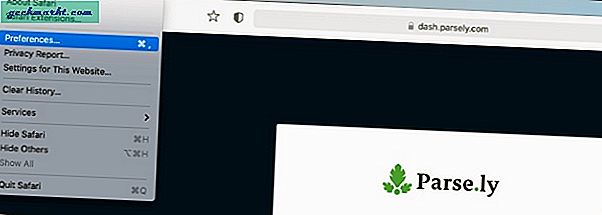
4. Taşı Uzantılar Menü.
5. Sağ tarafta, kurulu tüm uzantıları bulacaksınız.
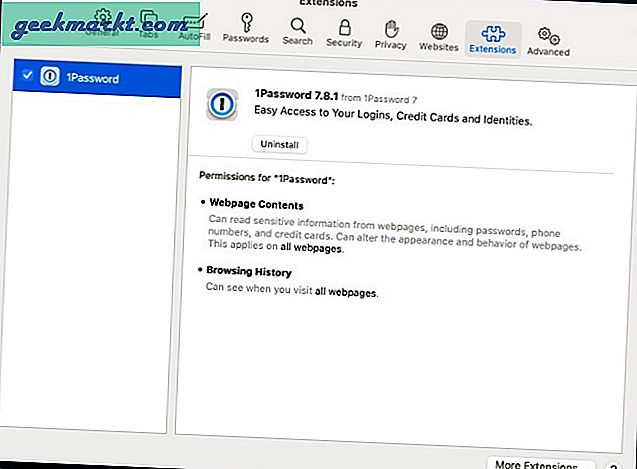
6. Tek tek bir uzantı seçin ve Kaldır onları çıkarmak için sağ taraftaki düğmesine basın.
4. AdBlocker'ı kaldırın
Hayır, bahsetmiyorum Bir tarayıcıda Adblocker uzantısı. Birçok kullanıcı, işletim sisteminden her türlü reklamı kaldırmak için AdLock gibi sistem çapında bir reklam engelleyici seçer.
Bu programlar, aygıttaki web sayfası performansını etkileyebilir. Bu tür bir yazılım kullanıyorsanız, programı kaldırmanız gerekir.
Aç Bulucu menüsü Mac'te. Şuraya git Başvurular seçeneği. Suçlu uygulamayı tanımlayın ve Çöp.
5. VPN'i devre dışı bırakın
VPN uygulamaları, bir güvenli ve özel ağ bağlantısı. Bazı web sitelerine seçilen VPN konumundan erişilemeyebilir. VPN'yi devre dışı bırakmanız ve web sitesini yeniden yüklemeyi denemeniz gerekir.
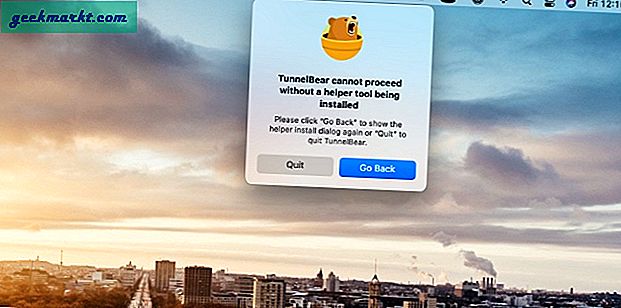
Mac için çoğu VPN uygulaması, menü çubuğu aracılığıyla bir kısayol sunar. Menü çubuğundaki VPN simgesine tıklayın ve hizmeti kapatın.
6. Önbelleği Temizle
Kötü bir önbellek günü mahvedebilir. Önbelleği ve çerezleri tarayıcıdan düzenli aralıklarla temizlemeniz her zaman önerilir. Web sitesinin Mac'te yüklenmemesi sorununu düzeltmek için aynı numarayı burada uygulayacağız. Aşağıdaki adımları izleyin.
1. Safari tarayıcısını açın.
2. Tıkla Safari Menü çubuğundaki seçeneği.
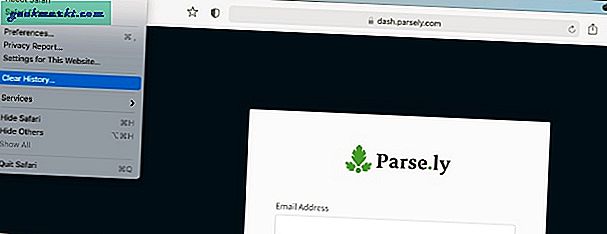
3. Şuraya git Geçmişi Temizle Menü.
4. Aşağıdaki menü, çerezler ve ilgili web sitesi verileriyle birlikte tüm tarama geçmişini silmeyi önerecektir.
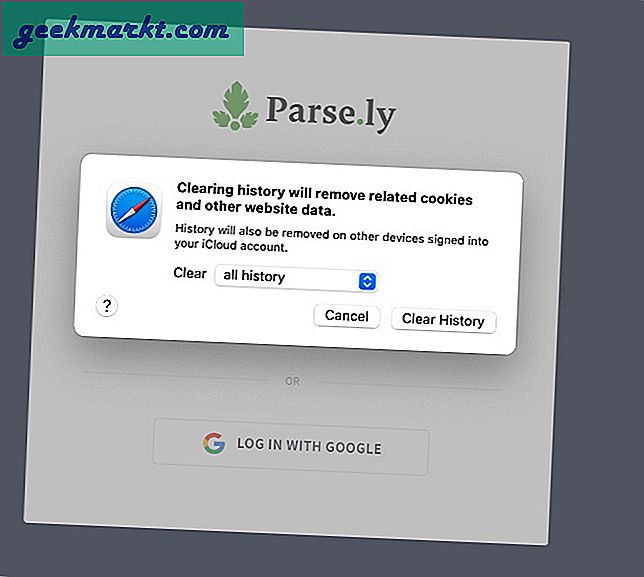
7. macOS'i güncelleyin
Safari'nin sayfaları yüklememe sorunu, son macOS hatasından kaynaklanıyor olabilir. Neyse ki, Apple bu tür rahatsızlıkları hızlı bir şekilde çözüyor. Şuraya git Sistem Tercihleri > Yazılım güncellemesi ve en son macOS yapısını yükleyin.
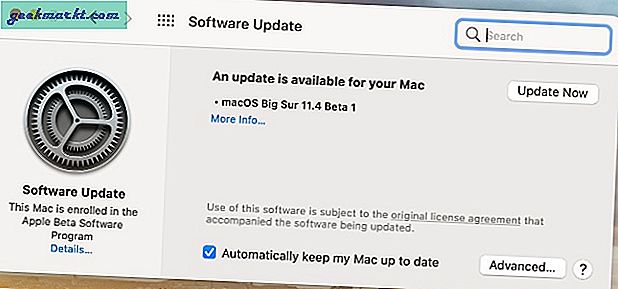
8. Bir Chromium Tarayıcıya geçiş yapın
Chromium, evrensel olarak kabul edilmiş bir işleme motorudur. Bazı web siteleri, Chromium göz önünde bulundurularak özel olarak tasarlanmıştır. Safari tarayıcısı, web sayfalarını yüklemek için bir Webkit oluşturma motoru kullanır. Google Chrome veya Microsoft Edge gibi Safari rakibine geçiş yapabilir ve web sitesine tekrar erişmeyi deneyebilirsiniz.
Özet: Mac'te Safari Web Sitelerini Yüklemiyor
Yukarıdaki sorun giderme ipuçlarını gözden geçirin ve bunlardan biri, web sitesinin Mac'te yüklenmemesi sorununu kolayca düzeltmelidir. Benim için önbellek ve VPN hileleri, Safari'deki web sitesi yükleme sorunlarını düzeltmek için her zaman çalışır.